[カーソル上でズーム](Zoom on Cursor)設定は、ズームをサポートするすべてのビューのすべてのナビゲーション ツールに影響するようになりました。マウス ホイールを使用したズームには、別の[カーソル上でズーム](Zoom on Cursor)設定があります。「カメラ プリファレンス」を参照してください。
アノテーション オブジェクトとは、同じシーンやモデルの作業を行っている同僚にメッセージを伝えるために使用するテキスト バルーンです。アノテーション オブジェクトは、シーンの他の 3D オブジェクトのように選択や変換を行ったり、親に設定することができます。したがって、バルーンでビューポートの特定のエレメントを指し示すことができます。「アノテーション オブジェクト」を参照してください。
[Shift]キーを押したままダブルクリックして、ループおよび範囲を選択できます(クイック ループ)。[Alt]キーを使用したワークフローもこれまでどおりサポートされます。コンポーネントの範囲選択とループ選択を参照してください。
ポリゴンをダブルクリックして、ポリゴン アイランドを選択できます。選択を追加するには[Shift]キーを押し、選択と選択解除を切り替えるには[Ctrl]キーを押し、選択解除するには[Ctrl]+[Shift]キーを押します。[Shift]キーを押しながらダブルクリックすることは、範囲およびループの選択にも使用されることに注意してください。範囲またはループの選択が環境で可能な場合は優先されます。
[選択](Select)  [Select Loops](ループの選択)メニューに新規のコマンドが用意されました。範囲およびループの選択を変更するを参照してください。
[Select Loops](ループの選択)メニューに新規のコマンドが用意されました。範囲およびループの選択を変更するを参照してください。
[選択](Select)  [ポリゴンのアウトラインの選択](Select Polygon Outline)で、選択したポリゴンのアウトライン上のエッジを選択します。ポリゴン アウトラインを選択するを参照してください。
[ポリゴンのアウトラインの選択](Select Polygon Outline)で、選択したポリゴンのアウトライン上のエッジを選択します。ポリゴン アウトラインを選択するを参照してください。
[選択](Select)  [選択からアイランド](Island From Selection)で、現在の選択と同じアイランド内のすべてのコンポーネントを選択します。選択をアイランドへ変換するを参照してください。
[選択からアイランド](Island From Selection)で、現在の選択と同じアイランド内のすべてのコンポーネントを選択します。選択をアイランドへ変換するを参照してください。
矩形ツールを使用してドラッグせずにクリックすると、最も近いエレメントが選択されます。これは、通常オブジェクトに対してのものでしたが、コンポーネントに対しても機能するようになりました。ポインタの下にあるすべてのエレメントを選択するには、クリック アンド ドラッグする必要があります。
[選択の設定](Selection Preferences)は、[選択](Select)メニューからアクセスできます。また、[エッジを囲む](Surround Edges)、[周囲のポリゴン](Surround Polygons)、および[シェード モードでレイキャスト](Raycast in Shaded Mode)オプションは、メニューから直接トグルとして使用できます。
[押し出し法線](Extrude Normal)オペレータは、コーナーでの適切な斜め継ぎを維持しながら、コンポーネントを押し出し、複製し、はめ込みます。法線に沿ってコンポーネントをコピーするを参照してください。

[厚みを適用](Apply Thickness)コンパウンドは、3ds Max のシェル モディファイアと同様に、ポリゴン メッシュ オブジェクトに厚みを加えることによってソリッド化します。「厚みを適用」を参照してください。
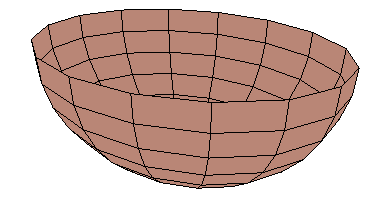
|

|
[修正]  [メッシュ](Mesh)
[メッシュ](Mesh)  [エッジのスピン](Spin Edges)は、2 つの隣接ポリゴンの頂点の回りで終了点をサイクルすることによってエッジを「回転」します。「エッジのスピン オペレータ」を参照してください。
[エッジのスピン](Spin Edges)は、2 つの隣接ポリゴンの頂点の回りで終了点をサイクルすることによってエッジを「回転」します。「エッジのスピン オペレータ」を参照してください。
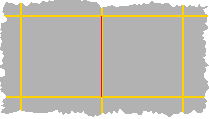
|

|
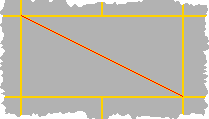
|
[スムーズなエッジ ループの追加](Add Smooth Edge Loop)ツールは、オリジナル サーフェイスの曲率連続性を保持しながら、クワッド トポロジで平行エッジを分割します。
SplitEdge および SubdivideEdge オペレータには、曲率連続性のオプションがあります。
[2 頂点間にスライスを適用](Apply Slice Between Two Vertices)コンパウンドは、ポリゴン メッシュ上の 2 点間で他のすべてのエッジと交差するエッジの範囲を追加します。「2 頂点間にスライスを適用」を参照してください。
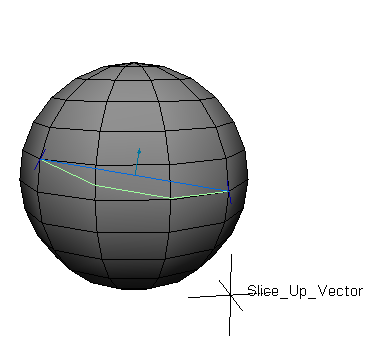
|
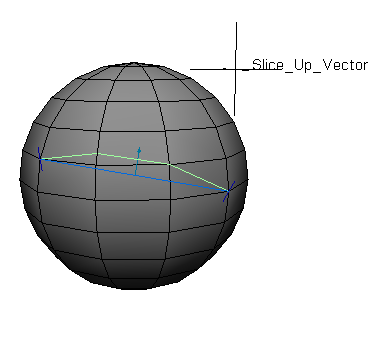
|
[アクションの格納](Store Action)ダイアログ ボックスの新しい[アニメーション レイヤを含む](Include Animation Layers)オプションを使用すると、アクションを格納するときに、アニメーション レイヤをベース レイヤのアニメーションに焼きこむことができます。詳細については、「アニメーション レイヤを集約または格納する」を参照してください。
[アニメーション プリファレンス](Animation Preferences)の新しい[アクティブなビューポートとタイムラインのハイライト](Highlight Active Viewport and Timeline)設定を使用すると、自動キーがオンのときにアクティブなビューポートおよびタイムラインの周囲をハイライトできます。ハイライト カラーを選択することもできます。

ブロックに新しいモデルが増えました。定義済み UV による新規ポリゴン メッシュのキャラクタ エンベロープ([メッシュ - 牛](Mesh - Bull)、[メッシュ - 自動車](Mesh - Car)、[メッシュ - 魚](Mesh - Fish)、[メッシュ
- 馬](Mesh - Horse)、[メッシュ - トカゲ](Mesh - Lizard)、[メッシュ - 男](Mesh - Male)、および[メッシュ - T. レックス](Mesh - T.rex))は、[取得](Get)  [プリミティブ](Primitive)
[プリミティブ](Primitive)  [モデル](Model)メニューで利用できます。
[モデル](Model)メニューで利用できます。

[ブラシ プロパティ](Brush Properties)には、ウェイトのペイント時に正規化をオフにする新しいオプションがあります。また、Weight Paint Panel にある既存の[正規化](Normalize)オプションにもリンクされます。新しくウェイトを追加するために、この機能を一時的にオフにして、既存のデフォーマからウェイトを削除することができます。
 [作成](Create)
[作成](Create)  [リジッド ボディ](Rigid Bodies)コマンドは、[リジッド ボディのシミュレート](Simulate Rigid Bodies)ノードではなく[バレット リジッド ボディのシミュレート](Simulate Bullet Rigid Bodies)ノードを使用するようになりました。
[リジッド ボディ](Rigid Bodies)コマンドは、[リジッド ボディのシミュレート](Simulate Rigid Bodies)ノードではなく[バレット リジッド ボディのシミュレート](Simulate Bullet Rigid Bodies)ノードを使用するようになりました。
「ICE シミュレーションのサブフレーム サンプリング」は、[リジッド ボディのシミュレート](Simulate Rigid Bodies)ノードと[バレット リジッド ボディのシミュレート](Simulate Bullet Rigid Bodies)ノードの両方でサポートされるようになりました。
バレット物理エンジン(v2.78)は、[バレット リジッド ボディのシミュレート](Simulate Bullet Rigid Bodies)ノードとして ICE に統合されました。
このノードは、既存の[リジッド ボディのシミュレート](Simulate Rigid Bodies)ノード(PhysX ダイナミクス エンジンを使用)に似ていますが、以下の点が異なります。
[UV の編集](Edit UV)シェーダの[変換](transform)ポート([テクスチャ SRT](Texture SRT)パラメータ)は、Render Tree での接続によって駆動できるようになりました。